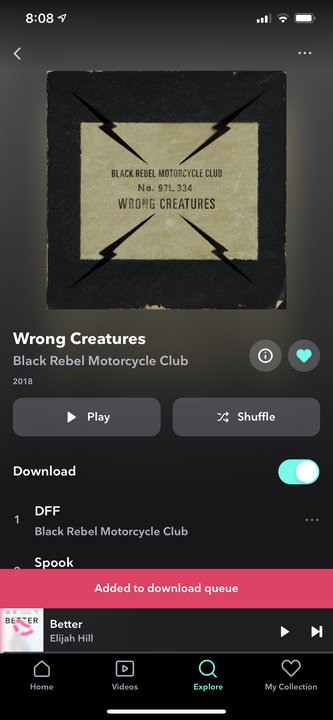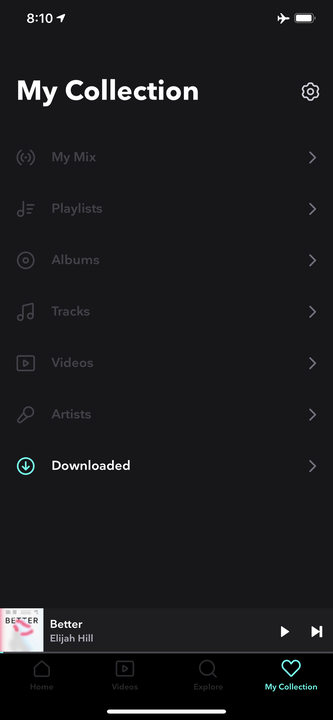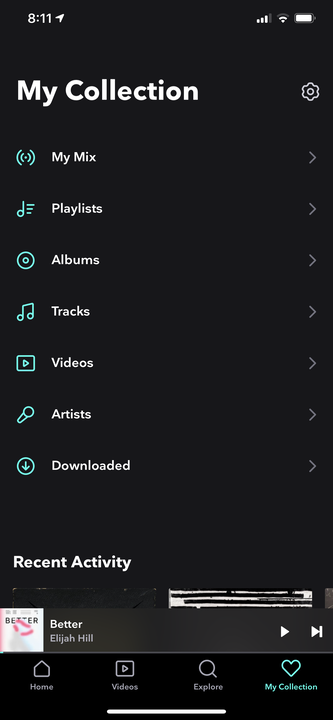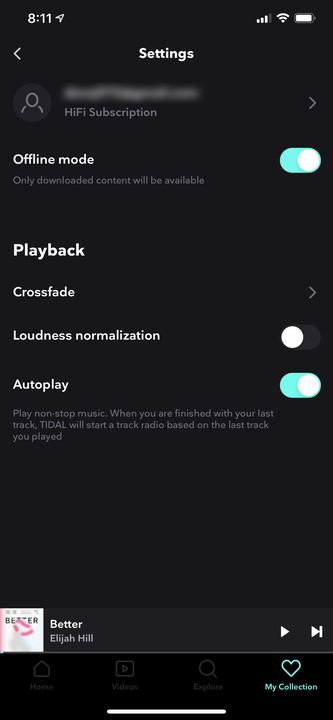So laden Sie von Tidal herunter und hören Musik offline
- Sie können Musik von Tidal auf Ihr Telefon herunterladen und später anhören, wenn Sie keinen Internetzugang haben oder Ihre Mobilfunkdaten nicht zum Streamen von Audio verwenden möchten.
- Um ein Album oder eine Wiedergabeliste herunterzuladen, schalten Sie die Download-Schaltfläche oben auf der Seite für diese Titel um.
- Um heruntergeladene Titel abzuspielen, versetzen Sie Tidal über die Seite „Einstellungen” in den Offline-Modus.
Als Tidal-Abonnent haben Sie Zugriff auf rund 60 Millionen Titel – aber das nützt Ihnen nichts, wenn Sie sich an einem Ort ohne Internetzugang befinden. Mit Tidal können Sie Songs auf Ihr Telefon herunterladen und jederzeit wiedergeben, auch wenn Sie sich im Flugzeugmodus befinden
oder wenn Sie kein WLAN haben und es vorziehen, Ihren Mobilfunkdatenplan nicht zum Streamen von Audio zu verwenden.
Es gibt jedoch einige Einschränkungen beim Herunterladen in Tidal. Erstens können Sie dies nur mit einer mobilen App auf Ihrem Telefon tun – Sie können keine Tracks auf Ihren Computer herunterladen. Zweitens können Sie nur ganze Alben oder Wiedergabelisten herunterladen, nicht einzelne Titel.
Wenn Sie Musik von Tidal herunterladen und offline hören möchten, gehen Sie wie folgt vor.
So laden Sie ein Album von Tidal herunter
1. Starten Sie die Tidal-App auf Ihrem Telefon.
2. Suchen Sie ein Album, das Sie herunterladen möchten. Durchsuchen oder suchen Sie nach einem Album, das Sie herunterladen möchten.
3. Öffnen Sie das Album und bestätigen Sie, dass Sie die Titelliste sehen.
4. Wischen Sie die Download-Schaltfläche nach rechts, um sie einzuschalten. Die Titel des Albums werden der Download-Warteschlange hinzugefügt und auf Ihrem Telefon gespeichert.
Streichen Sie über die Download-Schaltfläche, um Albumtitel herunterzuladen.
So laden Sie eine Wiedergabeliste von Tidal herunter
1. Starten Sie die Tidal-App auf Ihrem Telefon. 2
2. Tippen Sie unten auf dem Bildschirm auf „Meine Sammlung”.
3. Wählen Sie „Wiedergabelisten”.
4. Wählen Sie die Wiedergabeliste aus, die Sie herunterladen möchten.
5. Wischen Sie die Download-Schaltfläche nach rechts, um das Herunterladen zu aktivieren. Die Songs in der Wiedergabeliste werden der Download-Warteschlange hinzugefügt.
Wie einzelne Songs werden auch heruntergeladene Wiedergabelisten auf Ihrem Telefon gespeichert.
So spielen Sie die von Tidal heruntergeladene Musik ohne Wi-Fi oder Datendienst ab
1. Starten Sie die Tidal-App, wenn Ihre Daten und Ihr WLAN deaktiviert oder nicht verfügbar sind.
2. Suchen Sie nach dem Öffnen auf der Seite „Meine Sammlung” den Link „Heruntergeladen” und tippen Sie darauf.
3. Wählen Sie die Titel aus, die Sie hören möchten, und warten Sie, bis die Wiedergabe automatisch beginnt.
Wenn Ihr Telefon offline ist, ist Ihre heruntergeladene Musik die einzige Option in Tidal.
So spielen Sie die Musik ab, die Sie von Tidal heruntergeladen haben, ohne Ihre Daten auszuschalten
1. Um Ihr Telefon zu zwingen, heruntergeladene Titel abzuspielen und die Verwendung von Mobilfunkdaten zu vermeiden, öffnen Sie die App.
2. Tippen Sie unten rechts auf dem Bildschirm auf „Meine Sammlung”.
Öffnen Sie die Optionsseite von Tidal auf dem Bildschirm „Meine Sammlung”.
3. Wählen Sie oben rechts das Symbol Einstellungen.
4. Schalten Sie den Offline-Modus ein, indem Sie die Schaltfläche nach rechts wischen.
Der Offline-Modus zwingt nur Ihre Tidal dazu, ohne Datennutzung zu arbeiten.
5. Wenn Sie Daten verwenden möchten, um wieder Tidal zu hören, wählen Sie die Home-Schaltfläche unten auf dem Bildschirm.
6. Tippen Sie auf „Online gehen”, um Tidal aus dem Offline-Modus zu nehmen.